Windows 11: A képernyővédő kiválasztása ki van szürkülve
Megmutatjuk, hogyan oldhatja meg azt a problémát, amikor a képernyővédő opciók a Microsoft Windows 11-ben ki vannak szürkülve.
A WIndows 10 Spring Creators Update feltörte a laptop akkumulátorjelzőjét? Így kapcsolhatja újra a hátralévő idő jelzőjét a Windows 10 rendszerű számítógépen.
Lépjen a Rendszerleíróadatbázis-szerkesztőbe
Lépjen a HKEY_LOCAL_MACHINESYSTEMCurrentControlSetControlPower oldalra
Törölje az EnergyEstimationEnabled & UserBatteryDischargeEstimator programot a jobb oldali ablaktáblából
Kattintson a jobb gombbal, és adjon hozzá egy új duplaszót (32 bites), és nevezze el EnergyEstimationDisabled
Indítsa újra a számítógépet
A Windows 10 tavaszi alkotói frissítése óta a Microsoft letiltotta a Windows 10-es laptop akkumulátorának hátralévő élettartamának megtekintéséhez. Néhány egyszerű szerkesztést követően a Rendszerleíróadatbázis-szerkesztőben lehetőség van a hátralévő idő jelzőjének újraengedélyezésére a Windows 10 rendszerű számítógépen .
A következőket kell tennie.
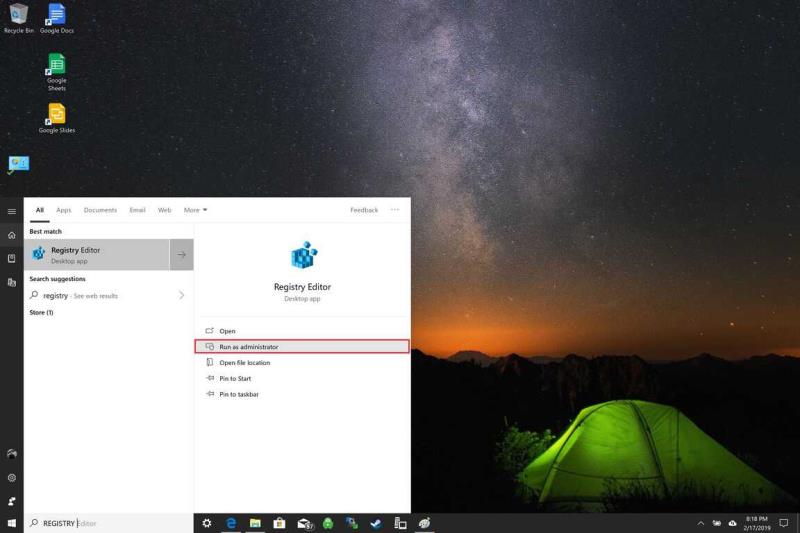
Lépjen a keresősávba, írja be a Rendszerleíróadatbázis-szerkesztőt, és válassza a Futtatás rendszergazdaként lehetőséget
Lépjen a HKEY_LOCAL_MACHINESYSTEMCurrentControlSetControlPower oldalra
Innentől néhány módosítást kell végrehajtania a Windows 10 rendszerleíró adatbázisában. Ha nem elégedett ezen változtatásokkal, ne olvasson tovább . Ezek a beállításjegyzék-módosítások lehetővé teszik az akkumulátor töltöttségi szintjét, az akkumulátor hátralévő élettartamát és a Windows 10 rendszert futtató számítógépe feltöltéséhez hátralévő időt, de ha nem vigyáz a rendszerleíró adatbázisban, komoly problémákat okozhat a számítógépében.
Az alábbi lépéseket kell követnie a Rendszerleíróadatbázis-szerkesztőben:
Lépjen a HKEY_LOCAL_MACHINESYSTEMCurrentControlSetControlPower oldalra
Törölje az EnergyEstimationEnabled & UserBatteryDischargeEstimator programot a jobb oldali ablaktáblából
Kattintson a jobb gombbal, és adjon hozzá egy új duplaszót (32 bites), és nevezze el EnergyEstimationDisabled
Indítsa újra a számítógépet, hogy a változtatások érvénybe lépjenek.
Most, amikor az egeret az akkumulátor ikonja fölé viszi, látnia kell a Windows 10 rendszerű számítógépen az akkumulátor becsült élettartamát , valamint az akkumulátor százalékos jelzőjét.
Bár az idő nem pontos, és a Windows 10 számítógép használatától függően változhat, hasznosabb az akkumulátor hátralévő élettartamának becslése, mint a százalékos becslés. A Microsoft lehetővé teszi a felhasználók számára, hogy megtudják, hány óra van hátra az egyik eszközükön, a Surface Headphones-on . Kicsit nevetséges azonban, hogy a Microsoft úgy döntött, hogy eltávolítja ugyanazt a funkciót, amely az összes többi Surface- termékén fut , beleértve a Surface Pro 6-ot és a Surface Laptop 2-t is .
Megmutatjuk, hogyan oldhatja meg azt a problémát, amikor a képernyővédő opciók a Microsoft Windows 11-ben ki vannak szürkülve.
A Windows 10 bejelentkezési képernyőjének már nincs olyan színe, mint a Windows 8.1-ben. Mondhatnánk, hogy az új bejelentkezési képernyő több
Most, hogy tudjuk, hogy a Windows 10 jövőbeli frissítései 7 GB helyet foglalnak el merevlemezeinken, van mód ennek megakadályozására. Míg a fenntartott
Innentől néhány módosítást kell végrehajtania a Windows 10 rendszerleíró adatbázisában. Ha nem elégedett ezen változtatásokkal, ne olvassa el egyiket sem
A Windows 10 információkat jelenít meg az eszköz gyártmányáról, modelljéről és nevéről a Beállítások alkalmazásban és a Vezérlőpult rendszeroldalán. Általában nem veszi észre
Íme a lépések, amelyeket meg kell tennie a Windows rendszerleíró adatbázis módosításához, hogy módosítsa a Windows 10 zárolási képernyőjének időtúllépési beállításait.
Bármilyen okból, a Microsoft nem akarja, hogy teljesen eltávolítsa a Cortanát a Windows 10 rendszerben. Korábban a Cortanát be- és kikapcsolni tudta
A Windows 10 sötét témája továbbfejlesztésen esett át a legutóbbi Insider buildekben, mélyebben integrálva a felületbe. További shell komponensek
A Windows nemzedékek óta hat legfelső szintű mappával rendelkezik: Asztal, Dokumentumok, Letöltések, Zene, Képek és Videók. 2017 októberében a Windows 10
A Windows 10 olyan funkcióval rendelkezik, amely körülbelül tíz másodpercet vár az indítási alkalmazások megnyitására, amikor a számítógép bekapcsol. Az indítási késleltetés célja, hogy lehetővé tegye
A Windows 10s tálca szinte változatlan folytatása a Microsoft által a Windows 7 rendszerben bemutatott tervnek. Alapértelmezés szerint a nyitott ablakok egy
Ismerje meg, hogyan használhatja az új Windows 10 Refresh Tool-t a bloatware eltávolítására a számítógépről, és visszaállíthatja számítógépe teljesítményét a fényes és újszerű állapotra.
A Blue Screen of Death (BSoD) vagy leállítási hiba olyan hiba, amely a Windows 10 rendszerű PC-n rendszerösszeomlás során jelenik meg. Előzetes összeállításokat futtató Windows Insiders
A Windows 8-ban bevezetett és a Windows 10-ben kibővített Windows zárolási képernyő-élmény a háttérképet és az értesítéseket a monitorra borítja, amikor
Ez egy apró trükk, de hasznos lehet. Alapértelmezés szerint a Windows 10s tálca órája csak az órát és a percet mutatja. Nincs beépített opció
A Windows 10 a rendszeres Windows Update-telepítések részeként automatikusan frissíti az eszközillesztőket. A Windows Update-en elérhető illesztőprogramok lesznek
Steam Disk Write Disk Error hibát észlel Windows 10 rendszeren a játék frissítése vagy letöltése közben? Íme néhány gyorsjavítás, amellyel megszabadulhat a hibaüzenettől.
Fedezze fel, hogyan távolíthat el alkalmazásokat a Windows 10 rendszerből a Windows Store segítségével. Gyors és egyszerű módszerek a nem kívánt programok eltávolítására.
Fedezze fel, hogyan tekintheti meg vagy törölheti a Microsoft Edge böngészési előzményeit Windows 10 alatt. Hasznos tippek és lépésről-lépésre útmutató!
A Google zökkenőmentessé tette a csoportos megbeszélések lebonyolítását. Tudd meg a Google Meet korlátait és lehetőségeit!
Soha nincs rossz idő a Gmail jelszavának megváltoztatására. Biztonsági okokból mindig jó rutinszerűen megváltoztatni jelszavát. Ráadásul soha
Az online adatvédelem és biztonság megőrzésének egyik alapvető része a böngészési előzmények törlése. Fedezze fel a módszereket böngészőnként.
Ismerje meg, hogyan lehet némítani a Zoom-on, mikor és miért érdemes ezt megtenni, hogy elkerülje a zavaró háttérzajokat.
Használja ki a Command Prompt teljes potenciálját ezzel a több mint 280 (CMD) Windows-parancsot tartalmazó átfogó listával.
Alkalmazhatja a Google Táblázatok feltételes formázását egy másik cella alapján, a Feltételes formázási segédprogrammal, a jelen cikkben ismertetettek szerint.
Kíváncsi vagy, hogyan használhatod a Rendszer-visszaállítás funkciót a Windows 11 rendszeren? Tudd meg, hogyan segíthet ez a hasznos eszköz a problémák megoldásában és a számítógép teljesítményének helyreállításában.






















![Feltételes formázás egy másik cella alapján [Google Táblázatok] Feltételes formázás egy másik cella alapján [Google Táblázatok]](https://blog.webtech360.com/resources3/images10/image-235-1009001311315.jpg)
